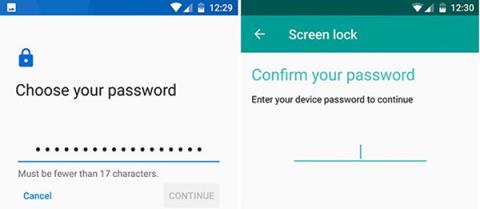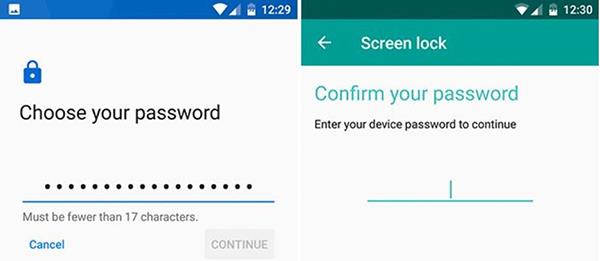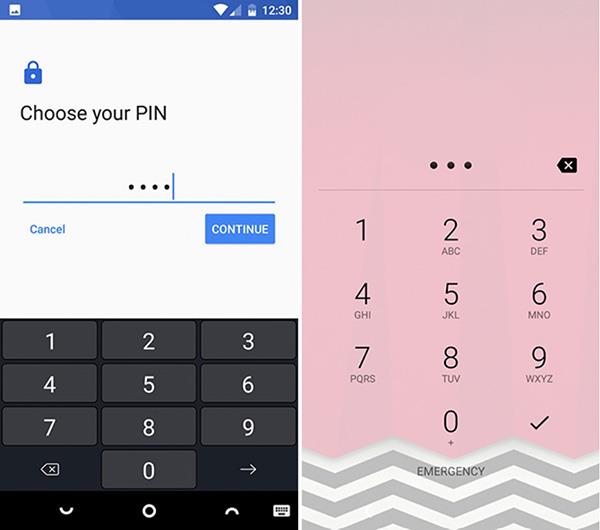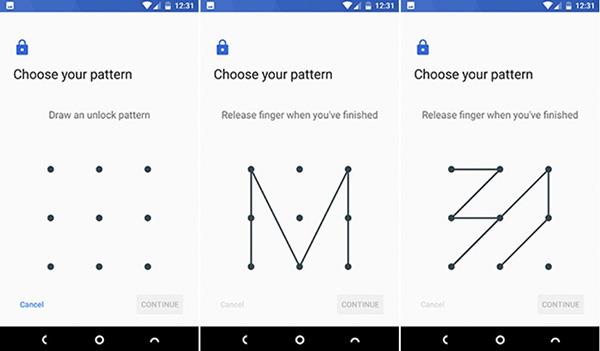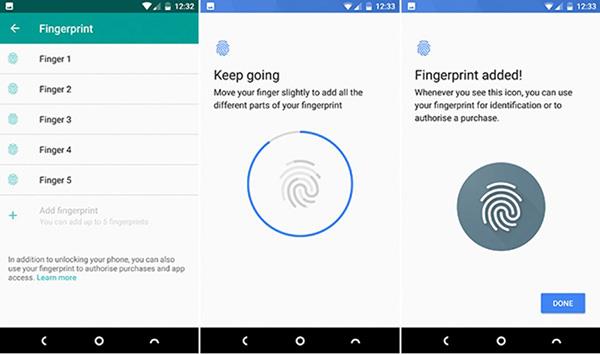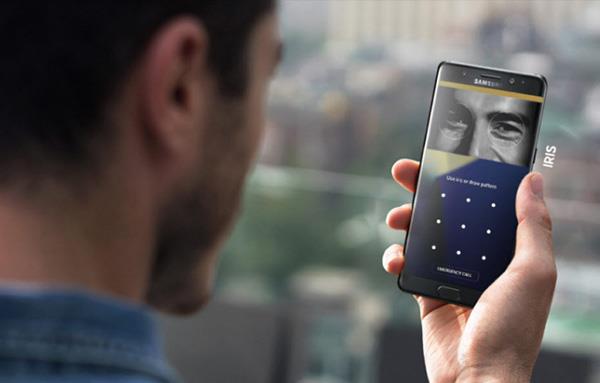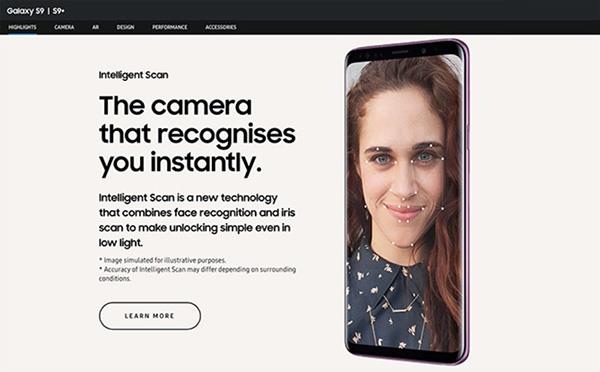Med den store mengden personopplysninger vi lagrer i telefonene våre, er sikkerhet helt avgjørende. Telefoner er alltid kryptert som standard, og det er mange måter å låse og låse dem opp på. Noen metoder er sikrere, noen er mer praktiske.
1. Passord
- Fordeler: Sterke passord gir svært god sikkerhet.
- Ulemper: Ikke praktisk hver gang du skriver inn passordet.
- Bruk når du vil ha det høyeste nivået av telefonsikkerhet.
Uansett hva, er et passord alltid den beste måten å sikre telefonen på. Et sterkt passord er svært vanskelig å knekke, og telefonen din vil alltid være trygg.
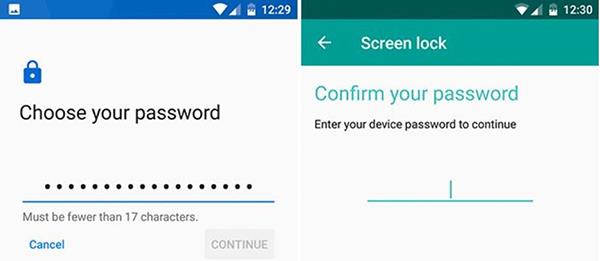
Passordmetode
Ulempen med et passord er at du må skrive det inn riktig hver gang du vil låse opp telefonen. Dette er ekstremt tidkrevende, spesielt når vi har det travelt og må bruke telefonen umiddelbart. Derfor kan du bruke passord sammen med andre sikkerhetsalternativer raskere.
2. PIN-kode
- Fordel: Enklere å skrive inn enn et passord.
- Ulemper: Sterke PIN-koder kan være vanskelig å huske.
- Bruk som sikkerhetskopimetode for andre alternativer.
En PIN-kode er et enklere alternativ til et passord. Android lar deg lage PIN-koder på opptil 16 sifre. Den 16-sifrede PIN-koden er ekstremt sikker, men vanskelig å huske.
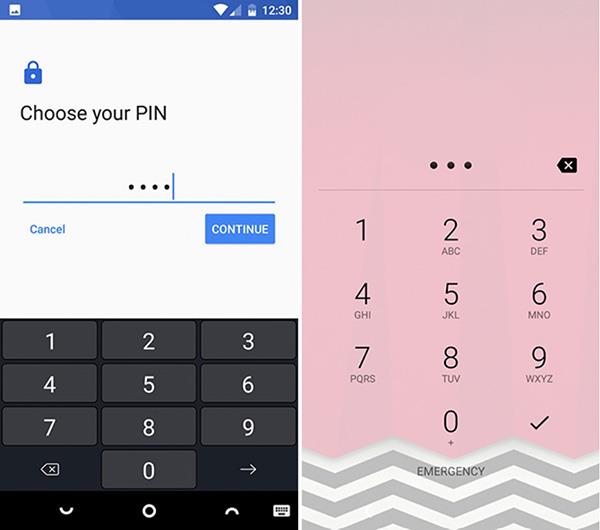
Sikre telefonen med en PIN-kode
De fleste bruker en 4-sifret PIN-kode, men du bør ikke angi en PIN-kode som 1234 eller 5555.
3. Bildelås
- Fordeler: Enkelt og kreativt.
- Ulemper: Mange lager veldig enkle, forutsigbare former.
- Brukes når det ikke er fingeravtrykkskanner og ikke liker PIN-koder.
Mønsterlås krever at du tegner et mønster fra 9 prikker. Du kan lage former fra rette, horisontale eller diagonale linjer. Mønsterlås er veldig enkel å bruke og føles naturlig når du vil låse opp skjermen raskt.
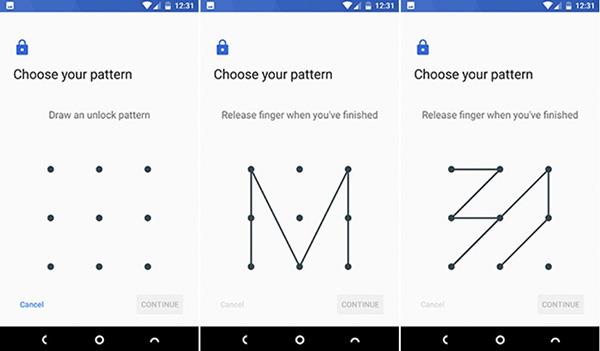
Bildelås
Akkurat som passord er mønsterlåser veldig sikre. Med bare 4 prikker har du 1624 kombinasjoner for å lage et bilde. Ved å bruke alle 9 prikkene vil resultatet bli hundretusenvis.
Forskning viser at når man lager mønsterlåser, har folk en tendens til å lage ting som er ganske forutsigbare. Folk bruker ofte bare 4 til 5 prikker, starter fra prikkene i hjørnene og tegner vanlige former. Verre er det at andre enkelt kan se hvordan passordet ditt ser ut. Derfor er ikke bildelåser høyt rangert for sikkerhet.
4. Fingeravtrykksensor
- Fordeler: Rask og ganske god sikkerhet.
- Ulemper: Noen ganger er sensoren ikke følsom.
- Brukbar med de fleste brukere.
Fingeravtrykksensorer er nå for populære på smarttelefonmodeller. Det blir gradvis en må-ha opplåsingsfunksjon på telefoner. Dette er ikke så vanskelig å forstå. Opplåsing med fingeravtrykk er rask, følsom og svært sikker.
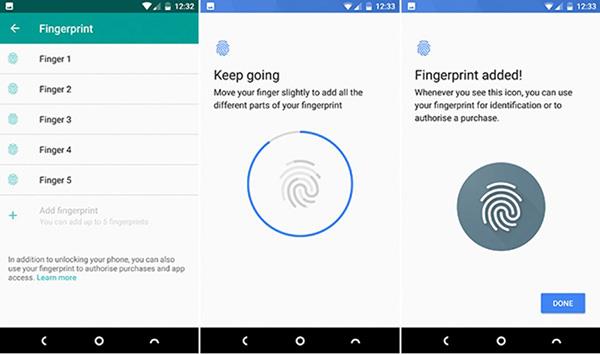
Fingeravtrykksikkerhet
Noen telefoner som Googles Pixel-linje støtter også fingeravtrykkoperasjoner. Du kan åpne varslingslinjen ved å flikke på sensoren, som er perfekt for store skjermer som er vanskelige å bruke med én hånd.
Imidlertid fungerer ikke alle fingeravtrykksensorer likt. Det er mer følsomme sensorer, og ikke alle produsenter plasserer dem på praktiske steder.
5. Ansiktsgjenkjenning
- Fordeler: Rask, låser opp telefonen på et øyeblikk.
- Ulemper: Sikkerheten er ikke høy.
- Bør kun brukes til å låse opp, bør ikke brukes til å få tilgang til bankkontoer eller betalte applikasjoner.
Android introduserte først ansiktslås i 2011. Den hadde imidlertid ekstremt lav sikkerhet. Du kan låse opp telefonen med bare et bilde, og dermed ble Smart Lock-funksjonen født, som vi skal snakke om senere. Til tross for dette insisterer fortsatt noen produsenter på ansiktssikkerhet.
Det finnes to typer ansiktsgjenkjenning. Apples Face ID bruker infrarøde sensorer for å gi en detaljert 3D-lesing av ansiktet ditt. Den er fortsatt idiotsikker, men Apple hevder ansiktsgjenkjenning er 20 ganger mer nøyaktig enn fingeravtrykksensorer.

Face ID
Den andre metoden brukes på enheter som Galaxy S9 og OnePlus 5T: et 2D-bilde fanges opp av frontkameraet. Denne metoden er rask, men ikke veldig sikker. Den kan ikke gjenkjenne ansiktet ditt når du bruker briller eller står i utilstrekkelig lys.
6. Hornhinne/irisskanning
- Fordeler: En av de sikreste biometriske sikkerhetsmetodene.
- Ulemper: Vanskelig å betjene når du er i lys med høy intensitet eller bruker briller.
- Bruk hvis foretrukket fremfor fingeravtrykkskanning.
Irisskanning er en av de sikreste biometriske sikkerhetsmetodene, mer enn fingeravtrykkskanning. Denne metoden vil skanne begge øynene, er rask og nøyaktig, og er trygg å bruke med applikasjoner relatert til finans og bank.
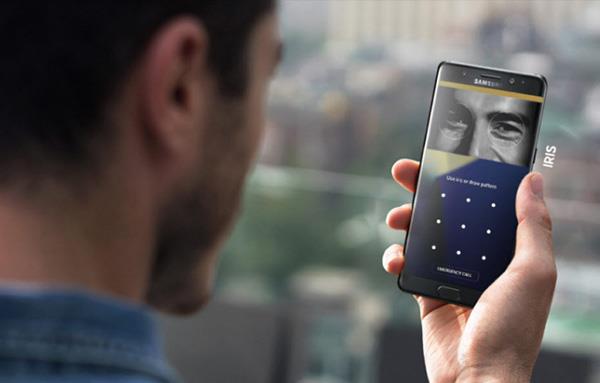
Samsungs irisskanning
Ulempen med denne metoden er at den er ganske arbeidskrevende. Du må trykke på strømknappen først (i motsetning til når du bruker et fingeravtrykk) og må holde telefonen i riktig posisjon for at øynene dine kan skannes. Irisskanning fungerer kanskje heller ikke hvis du bruker briller, kontaktlinser eller under sterke lysforhold.
7. Intelligent skanning (intelligent skanning)
- Fordeler: Kombinerer både ansiktsgjenkjenning og irisskanning.
- Ulemper: Ikke trygt for finansielle apper.
- Bruk hvis du foretrekker ansiktsgjenkjenningsmetoden.
Intelligent Scan er et sikkerhetssystem laget og brukt av Samsung på Galaxy S9. Den kombinerer styrken til ansiktsgjenkjenning og irisskanning, og omgår begrensningene til begge sikkerhetsmetodene.
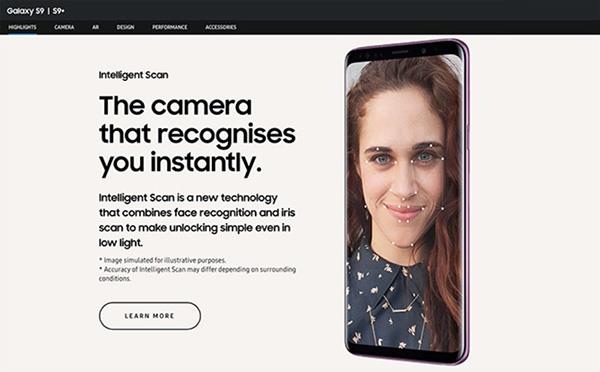
Samsungs intelligente skanning
Først vil systemet skanne ansiktet ditt først. Hvis den mislykkes (på grunn av lys eller en annen grunn), vil den bytte til irisskannemodus. Hvis alt annet mislykkes, vil systemet skanne begge. Det høres komplisert ut, men denne metoden fungerer ganske jevnt og raskt.
8. Smart lås
For å legge til kjernesikkerheten tilbyr Android også 5 ekstra smarte låsefunksjoner for å gjøre telefonen enda sikrere.
- Kroppsgjenkjenning : Denne funksjonen hjelper til med å holde telefonen låst hvis den er i lommen, og forhindrer at den åpnes og trykkes tilfeldig.
- Pålitelige steder : Denne funksjonen hjelper deg med å åpne telefonen når du er på et bestemt sted. Det kan være hjemme, bedrift eller skole, hvor du ofte går.
- Klarerte enheter : Når denne funksjonen er angitt, låses telefonen din opp innen en 5m tilkobling med en bestemt Bluetooth-enhet.
- Trusted Face : Denne funksjonen har utviklet seg mye siden den først ble introdusert på Android. Sikkerhetsnivået forblir imidlertid stillestående. Trusted Face er bare praktisk nok hvis du ønsker å beskytte dataene dine når telefonen går tapt.
- Voice Match : Denne funksjonen lar deg bruke «OK Google» for å låse opp telefonen. Dette er et nyttig alternativ hvis du bruker Google Assistant mye, eller ønsker håndfri tilgang for eksempel mens du kjører.